Useimmat meistä löytävät tapoja maksimoida mediatiedostojemme käyttö ja tallennus. Tämän positiivisen toimenpiteen vuoksi tiedostojemme muodon muuntaminen on erittäin tarpeellista. Internetin käyttömahdollisuuksien ansiosta voimme tehdä sen itse omakohtaisesti. Tässä on ratkaisuja, jotka tekevät sinuun vaikutuksen kuinka muuntaa MTS-tiedostoja AVI:ksi laatua menettämättä.
Osa 1. Muunna MTS AVI:ksi ilman laadun heikkenemistä Windowsissa ja Macissa
Tehokkain AVAide-videomuunnin
Nopein tapa vaihtaa M4V-muotoa on käyttää AVAide Video Converter. Tämä uskomaton työkalu toimii ylimääräisen mailin päässä muista. Sen runsailla ominaisuuksilla, jotka varmasti täyttävät standardisi ja vaatimukset, nimittäin DVD-ripperi, videokollaasien luonti, audio-video-muunnin ja tehostin. Tässä on perusohjeet, kuinka voit navigoida tässä ladattavassa M4V to AVI -muuntimessa.
Vaihe 1Asenna ohjelmisto
Avaa selain ja siirry kohtaan AVAide Video Converter. Kun olet laskeutunut, lataa työkalu ja asenna se.

KOKEILE SITÄ ILMAISEKSI Windows 7 tai uudempi
 Suojattu lataus
Suojattu lataus
KOKEILE SITÄ ILMAISEKSI Mac OS X 10.13 tai uudempi
 Suojattu lataus
Suojattu latausVaihe 2Lisää tiedostot
Tuo MTS-tiedostot yksinkertaisesti napsauttamalla Lisää tiedostoja -painiketta. Työkalu ei rajoitu vain yksittäisiin muuntamiseen, vaan tukee myös ryhmälatausta.
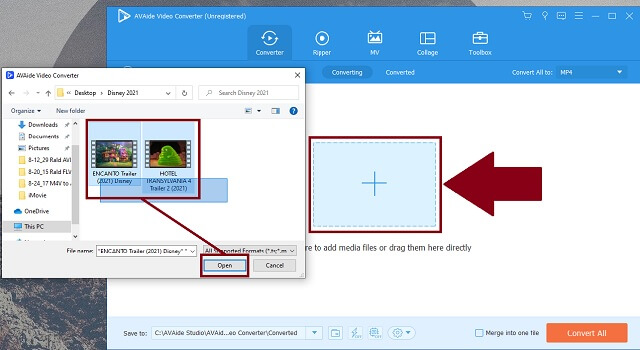
Vaihe 3Aseta säilön tyyppi
Klikkaa Muoto -painiketta nähdäksesi luettelon tiedostomuodoista. Koska aiot muuntaa MTS:n AVI:ksi Windowsissa tai muissa laitteissa, napsauta AVI vaihtoehto.
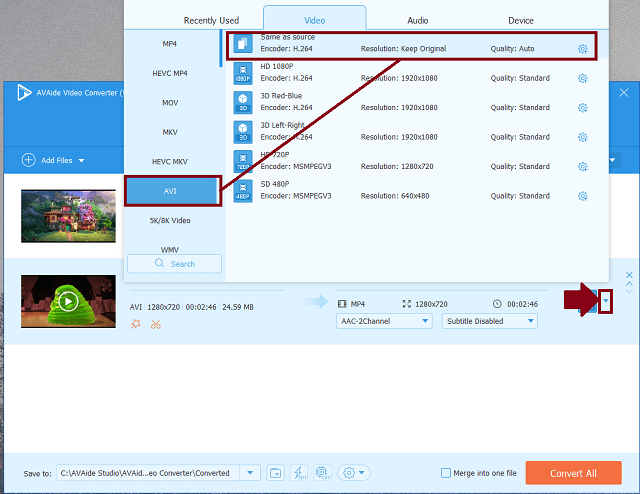
Vaihe 4Aloita muuntaminen
Napsauta sen jälkeen Muunna kaikki -painiketta, jotta työkalu voi aloittaa tarvittavien tiedostojen muuntamisen.
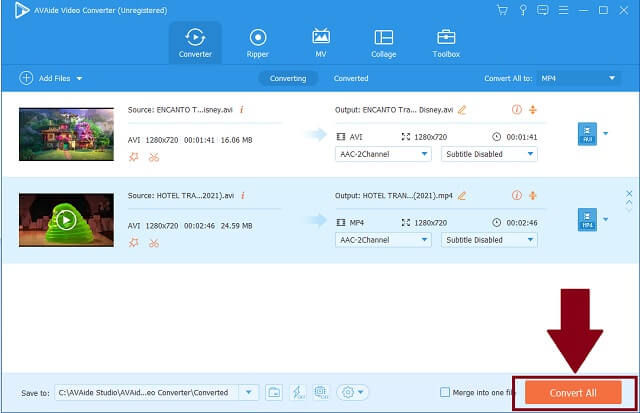
Vaihe 5Täytä ja tarkista videot
Kun olet valmis, työkalu näyttää tallennettujen tiedostojesi sijainnin, jotta voit tarkastella niitä.
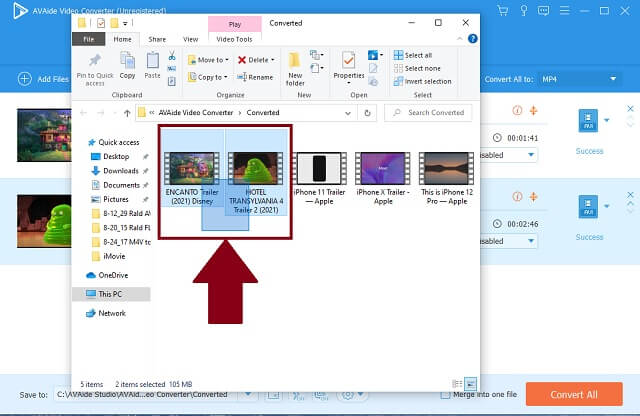
- Siinä on edistynyt tekniikka, joka nopeuttaa toimintaa.
- Se on ladattavissa ja asennettavissa.
- Se tarjoaa useita formaatteja.
- Sisältää muokkaus- ja parannusominaisuudet.
- Tukee samanaikaista muuntamista laadusta tinkimättä.
- Ilmaisella kokeiluversiolla on rajoitettu käyttö.
Osa 2. Ilmaiset online-työkalut MTS:n muuntamiseen AVI-videotiedostoiksi
1. Käytä AVAide Free Online AVI Converteria
Jos mietit, miten Muunna M4V AVI:ksi ilmaiseksi, AVAide ilmainen online AVI Converter palvelee sinua ehdottomasti. Tämän ainutlaatuisen työkalun suorituskyky on laajalti todistettu sekä ensikertalaisten että tavallisten käyttäjien toimesta. Se ei koskaan vaadi sinulta aiempaa tietoa ja taitoja. Kaiken mukavuuden ja yksinkertaisuuden ansiosta voit nähdä korkealaatuisia tulostustiedostoja. Aloita noudattamalla saumattomasti näitä perusvaiheita.
Vaihe 1Avaa selaimesi
Päästäksesi AVAide ilmainen online AVI Converter, sinun on avattava käytettävissä oleva selain laitteestasi.
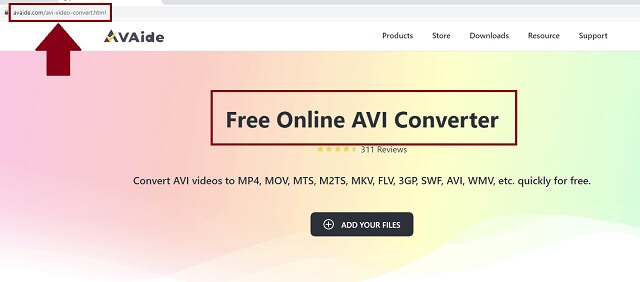
Vaihe 2Lataa tiedostosi
Toiseksi napsauta LISÄÄ TIEDOSTOSI -painiketta ladataksesi kaikki muodon vaihtamiseen tarvittavat tiedostot.
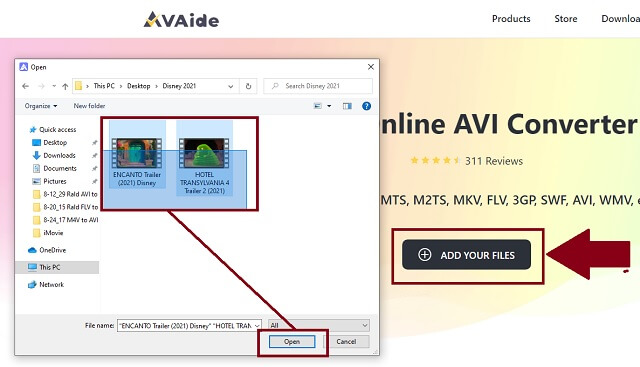
Vaihe 3Valitse muotosi
Klikkaa AVI -painike on sijoitettu muotoluettelosta.
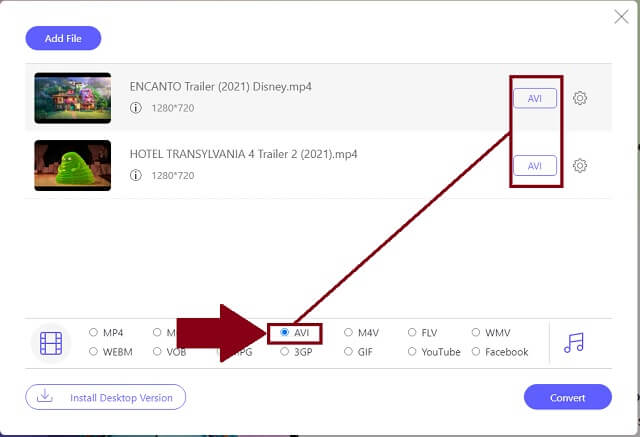
Vaihe 4Tiedoston sijainti ja muunnos
Aloita prosessi napsauttamalla Muuntaa -painiketta. Kun napsautat sitä, työkalu valtuuttaa sinut asettamaan tiedoston sijainnin tallennuksen jälkeen.
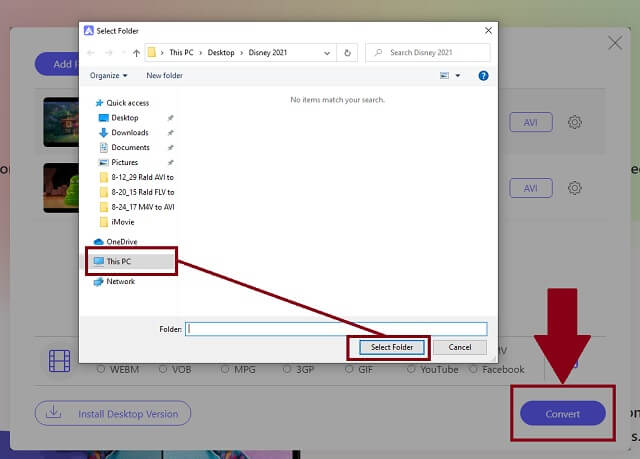
Vaihe 5Tiedostot valmis
Kansion kuvake on sijoitettu jokaisen tiedoston viereen, jotta voit tarkistaa, mihin tiedostosi on tallennettu.
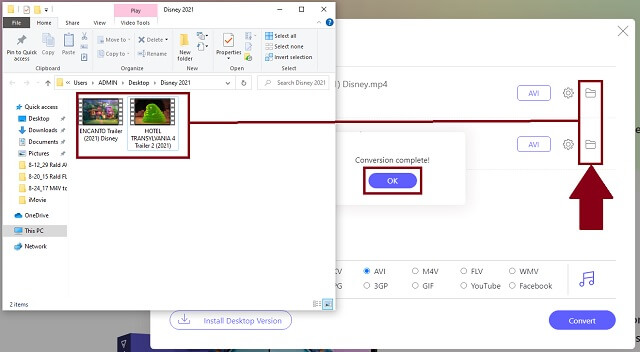
- Voit ladata tiedostot ryhmittäin.
- Näet, että sen nopeus on poikkeuksellisen nopeampi.
- Voit nauttia pitkästä formaattien luettelosta.
- Se on yhteensopiva ja hyödyllinen useimpien laitteiden kanssa.
- Siinä on ylimääräinen audio-videotehostin ja -editori.
- Lisäksi se on ilmainen ladattava videomuunnin MTS:stä AVI:ksi.
- Se on ei-DVD-polttimen online-muunnin.
2. Zamzar AVI Converterin käyttötavat
Tämän lisäksi Zamzar on myös työkalu, joka on tarkoitettu MTS-tiedostojesi muuntamiseen. Käyttäjänä voit hyödyntää sitä kokonaisvaltaisesti. Saadaksesi lisätietoja, tässä on yksinkertaiset vaiheet ratkaisun käyttämiseen.
Vaihe 1Lisää tiedostot
Aloita napsauttamalla Lisää tiedostoja -painiketta tiedostojen tuomiseksi.
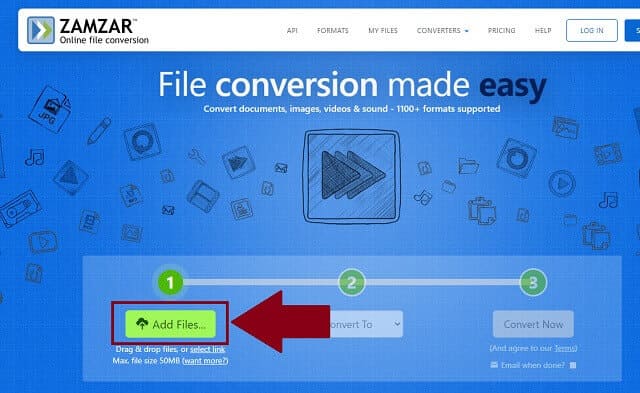
Vaihe 2Muunna tiedostot
Napsauta sitten Muuntaa -painiketta asettaaksesi halutun muodon. Napsauta lopuksi Muunna nyt -painiketta aloittaaksesi toiminnon.
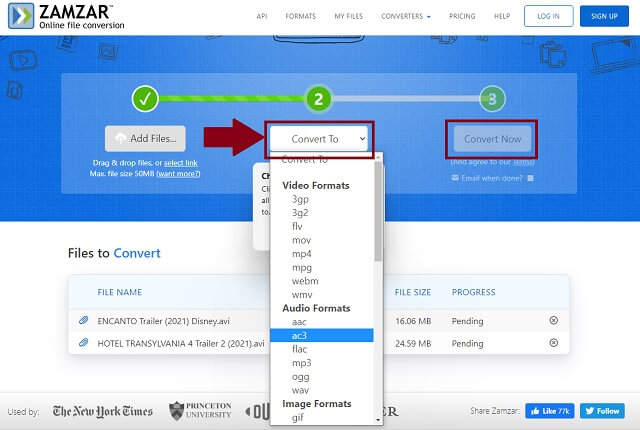
- Se on ilmainen MTS-AVI-muunnin Windowsille.
- Se sisältää yli 150 tiedostomuotoa.
- Se vie aikaa, kun muunnat ryhmässä.
3. VLC Media Player AVI-muuntimena
VLC Media Player on myös mahdollinen muuntimena toimiva ratkaisu. Todennäköisesti et ole tietoinen sen muuntamisominaisuudesta. Se on varma MTS-muunnin AVI:ksi ilmaisilla latausvaihtoehdoilla. Näet sen selvästi tarkistamalla nämä perusohjeet.
Vaihe 1Avaa ja tuo tiedostot
Käynnistä VLC laitteellasi. Etsi Media-välilehti ja napsauta Muuntaa -painiketta. Kun napsautat, lisäät tiedostosi.
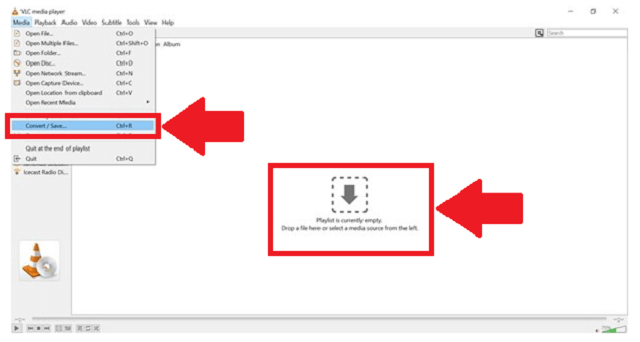
Vaihe 2Muoto ja tallennustila
Napsauta seuraavaksi yksinkertaisesti AVI -painiketta formaateista. Sitten voit valita tiedostojesi tulostuskohteen, kun prosessi on valmis.
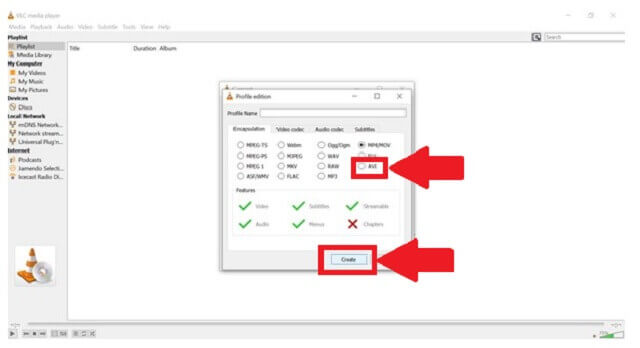
- VLC:llä on joukko video- ja äänimuotoilutyyppejä.
- Se ei ole vain tunnettu mediasoitin, vaan myös muunnin.
- Se on ilmainen MTS-AVI-muunnin.
- Muodot ovat rajoitettuja muihin vastaaviin työkaluihin verrattuna.
- Käyttöliittymä on hieman hämmentävä varsinkin ensikertalaisille.
Osa 3. MTS vs AVI
MTS:n ja AVI:n ymmärtämiseksi paremmin alla on kuvattu niiden ominaisuudet.
| Tiedoston nimi | MTS | AVI |
| Kuvaus | MTS tai MPEG Transport Stream. Se on tallennettu video Advanced Video Coding High Definition (AVCHD) -säilöön. | AVI tai Audio Video Interleave on käyttäjien eniten käytetty ja surullisen kuuluisin videomuoto. |
| Kehittäjä | Sony ja Panasonic Corporation | Microsoft |
| Edut | 1. Digitaaliseen tallennukseen. 2. HD-videon toistosuunnittelu. | 1. Suurten alustojen tukema. 2. Sisäänrakennettu tuki Microsoftille. 3. Videoiden, leikkeiden ja elokuvien ja mainosten mainostaminen. 4. Pidä videot ja audiot pakattuna ja luotuina DivX- ja Xvid-koodekkeilla. |
| Haitat | 1. Älypuhelimilla ja televisioilla on vaikeuksia tiedostojen avaamisessa. 2. Ei pelattavissa iOS-laitteilla. | 1. Pakkaamaton tiedosto. |
| Lisätiedot | MTS on erikoistunut Blu-ray Disc -tallennukseen. | Jos etsit erinomaista yhteensopivuutta ja laatua, AVI on paras tiedostomuoto. |
Osa 4. Usein kysytyt kysymykset
Voinko toistaa MTS-videoita televisiossani?
Itse asiassa ei ole suoraa tapaa toistaa MTS-videoita televisiossa. On kuitenkin olemassa ilmaisia muuntimia MTS:lle AVI:ksi verkossa, jotka ovat helposti tavoitettavissa.
Voinko käyttää iPhonea MTS-tiedostojeni avaamiseen?
Olipa kyseessä iPhone tai iPad, nämä iOS-laitteet eivät tue MTS-tiedostoja. Ainoa ratkaisu, jota voit käyttää, on muuntaa tiedostot yhteensopivuuden vuoksi. Mutta on olemassa yksinkertaisia tapoja muuntaa MTS ilmaiseksi AVI:ksi Macissa.
Mikä on MTS:n tiedostokoko?
MTS:n sisältävä tiedosto on kooltaan 450 megatavua.
Yhteenvetona voidaan todeta, että videotiedostoja on eri tiedostomuodoissa. Hyödynnä palvelumme nopeasti videomuuntimet MTS:lle AVI:ksi. Sinua ei koskaan haastaa, vaikka olisit tavallinen käyttäjä. Katso AVAide Video Converter, Zamzar ja VLC Media Player parhaina muunnosratkaisuinasi!
Täydellinen videotyökalupakkisi, joka tukee yli 350 formaattia muuntamiseen häviöttömään laatuun.
Muunna AVI:ksi
- Muunna MKV AVI:ksi
- Muunna MP4 AVI:ksi
- Muunna WMV AVI:ksi
- Muunna WMV AVI:ksi
- Muunna DivX AVI:ksi
- Muunna FLV AVI:ksi
- Muunna MPEG AVI:ksi
- Muunna M4V AVI:ksi
- Muunna MTS AVI:ksi
- Muunna SWF AVI:ksi
- Muunna VOB AVI:ksi
- Muunna WebM AVI:ksi
- Muunna F4V AVI:ksi
- Muunna XviD AVI:ksi
- Muunna RMVB AVI:ksi
- Muunna 3GP AVI:ksi
- Muunna MXF AVI:ksi
- Muunna M2TS AVI:ksi
- Muunna AMV AVI:ksi
- Muunna TRP AVI:ksi
- Muunna OGV AVI:ksi
- Muunna DV AVI:ksi
- Muunna MPG AVI:ksi
- Muunna MTV AVI:ksi




